今までジャストシステムのxfy blog editorというブログ記事ソフトを使って書いていたのですが、パソコンのOSが変わって使えなくなってしまいました。とっくに開発は終了しているソフトだったので64bitには対応してなかったんですね。
まあ、xfy blog editorを現在まで使っていたのは私ぐらいかな(-_-;)
xfy blog editorは起動が遅くストレスも感じるソフトでしたが使い勝手は非常に良くて重宝していたので残念。で、代替ソフトをいろいろ探していたら、「Windows Live Writer」ってのがあったのですが、既にダウンロードは終了しているようで、後継ソフトの「Open Live Writer」を見つけました。
で、使ってみると日本語化されてないんですね。別に特別難しい設定とか無いので問題は無いかと思うんですが、日本語化パッチって公開されているのかな?とGoogleで検索してみると、ナント「鹿児島県肝属郡田代町関連の情報発信サイト」という個人ブログ運営者の方がパッチを公開されていました。1961年生まれとプロフィールに書かれていました。2018年現在で57歳になられるってことですよね。
こういうパッチの作成や公開ってもっと若い方を想像していただけに、意外でした。でも本当にありがとうございます。おかげで便利に使えております。
で、日本語化する方法ですが、非常に簡単です。
①サイトからパッチをダウンロードして解凍(展開)する。
↓
②パソコン内にある「Open Live Writer > app-0.6.2」のフォルダを開く
↓
③ダウンロードしたフォルダ内に入っている「OpenLiveWriter.Localization.dll」というファイルだけを「app-0.6.2」フォルダに入れる
↓
④ソフトを再起動すると日本語化されます。
もともと同名のファイルが「app-0.6.2」フォルダに存在しているので、元々ある「OpenLiveWriter.Localization.dll」の拡張子をorgに変更しておくことを作成者の方はオススメされています。こういったパッチを公開してくださっている方には本当に感謝です。ありがとうございます。
ちなみに場所は「C:Users○○○○(ユーザー名)AppDataLocalOpenLiveWriterapp-0.6.2」でした。
「AppData」は隠しフォルダになっているので通常は見えません。コントロールパネルのフォルダオプションから表示を選んで、「隠しファイル、隠しフォルダ、および隠しドライブを表示する」を選んで適用する必要があります。
もしくは、フォルダ検索で「OpenLiveWriter」を検索するという方法もありますが、もしも日本語化される方は、どちらかの方法でフォルダを見つけてください。 
ということで、日本語化も出来たOpen Live Writerでブログを徐々に再開していこうかなぁと。前回は下書き投稿に失敗してしまいましたが・・・。てか、下書き投稿のボタンが非アクティブ化されてて下書き投稿出来ないんですけど~(-_-;)
ブログサービス上の下書きが出来ないので、別の方法として下書きの保存先をDropboxにしました。こうすれば別のパソコンでも下書きの読み込みが出来るので便利です。
あともう一つだけ課題が・・・。
まあ、とりあえずいいか。



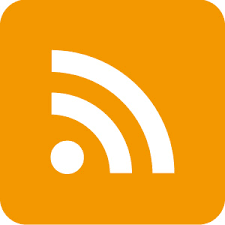
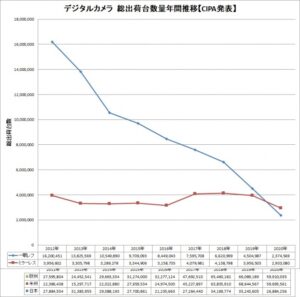


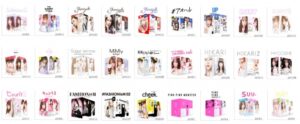

コメント